Giới thiệu
Khách hàng System Center ngày càng quan tâm đến việc tận dụng lợi ích kỹ thuật và tài chính của điện toán đám mây không thể thực hiện được với cơ sở hạ tầng CNTT tại chỗ. Nếu bạn là một trong những khách hàng này và đang băn khoăn không biết cách bắt đầu hành trình di chuyển đám mây của mình, Azure Migrate là một giải pháp tuyệt vời.
Với tính năng mới của Operations Manager, giờ đây bạn có thể tạo ra một kho lưu kho hoàn chỉnh cho môi trường tại chỗ của mình theo cách không cần thiết bị, mà tính năng này có thể được sử dụng trong Azure Migrate để đánh giá máy theo quy mô. Chức năng mới này cho phép bạn hiểu rõ hơn môi trường tại chỗ của mình và tính toán mức tiết kiệm chi phí cơ sở hạ tầng từ việc di chuyển và hiện đại hóa thông qua phân tích trường hợp kinh doanh toàn diện. Phân tích bao gồm đánh giá tiết kiệm chi phí cho cả việc di chuyển và hiện đại hóa. Tất cả các máy mà giám sát Operations Manager sẽ được bao gồm trong hàng tồn kho được tạo ra.
Tính năng này có thể được sử dụng để khám phá các máy chủ Windows và máy chủ Linux được giám sát bởi Người quản lý Hoạt động Trung tâm Hệ thống.
Điều kiện tiên quyết
Để áp dụng bản cập nhật nóng này, bạn phải cài đặt một trong các cách sau:
Hướng dẫn Cài đặt
Hướng dẫn áp dụng bản sửa lỗi này:
1. Dừng mọi phiên bản đang chạy của Bảng điều khiển Hoạt động.
2. Điều hướng đến <Cục bộ>\Trung tâm Hệ thống Microsoft\Operations Manager\Console.
3. Sao lưu các tệp sau:
a) Microsoft.Mom.UI.Wrappers.dll b) Microsoft.Mom.UI.Components.dll c) Microsoft.SystemCenter.Telemetry.EventData.dll
4. Thay thế tệp trong đường dẫn ở trên bằng tệp cùng tên có trong gói tự trích xuất này (phiên bản 10.22.10565.0).
5. Khởi động Bảng điều khiển hoạt động với tư cách người quản trị.
6. Điều kiện tiên quyết (Tùy chọn): Để tạo báo cáo trường hợp kinh doanh chính xác hơn, bạn nên nhập các MP sau: a) Nếu bạn có WS 2016 trở lên được giám sát khối lượng công việc: https://www.microsoft.com/en-us/download/details.aspx?id=54303 b) Nếu bạn có WS 2012 hoặc dưới khối lượng công việc được theo dõi: https://www.microsoft.com/en-us/download/confirmation.aspx?id=9296
7. Nhập các MP ghi đè sau nếu bạn nhập một trong hai MP ở trên tùy thuộc vào phiên bản Khối lượng công việc Windows đang được theo dõi nếu có thể: a) AzMigrate.Discover.Override.WindowsServer.2012.mp b) AzMigrate.Discover.Override.WindowsServer.2016andAbove.mp
8. Dẫn hướng đến Ngăn Quản trị và Kiểm tra Lưu Tiềm năng bằng Azure Migrate.
Hướng dẫn từng bước để tạo trường hợp kinh doanh từ Operations Manager
1. Điều hướng đến tab Giám sát của máy chủ Trình quản lý Hoạt động của bạn và chọn Xem Các khoản tiết kiệm Tiềm năng.
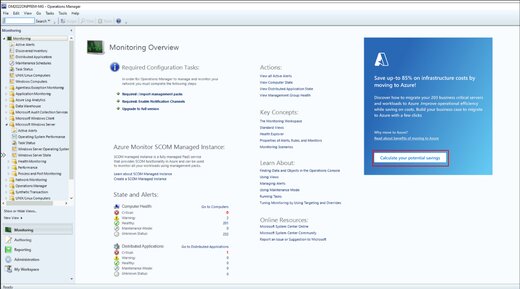
2. Đảm bảo bạn đã nhập gói quản lý windows server để có thể bao gồm dữ liệu hiệu suất liên quan đến hàng tồn kho liên quan như một phần của CSV sẽ được tạo ra. Mặc dù điều này không phải là bắt buộc nhưng việc này sẽ giúp bạn đánh giá chính xác hơn trong Azure Migrate.
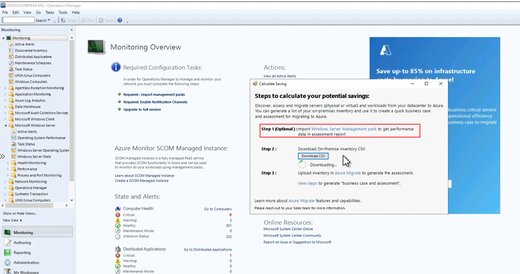
3. Chọn liên kết Thư mục tại cơ quan bên dưới để tải xuống chi tiết hàng tồn kho tại cơ quan ở định dạng CSV.
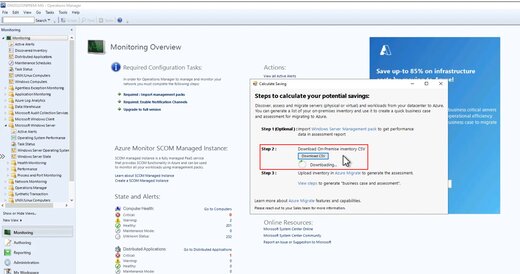
4. Chọn liên kết azure migrate để dẫn hướng đến cổng thông tin Azure Migrate và đăng nhập với chi tiết đăng ký Azure của bạn.
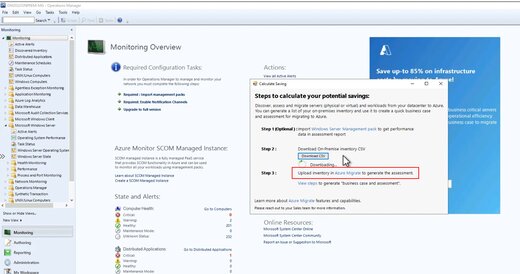
5. Trong Azure Migrate, thiết lập một dự án mới bằng cách làm theo các bước được đề cập ở đây.
6. Nhập thư mục CSV bằng cách làm theo các bước dưới đây hoặc bấm vào đây để biết thêm chi tiết.
a. Trong Mục tiêu di chuyển > máy > Azure Migration: Khám phá và đánh giá, chọn Khám phá.
b. Trong Máy khám phá, chọn Nhập bằng cách sử dụng CSV.
c. Tải tệp .csv lên, rồi chọn Nhập.
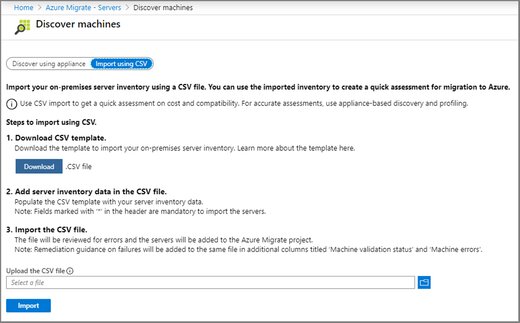
7. Thế là được. Bạn đã sẵn sàng xây dựng một trường hợp kinh doanh nhanh hoặc tiến hành đánh giá để di chuyển sang Azure. Bắt đầu hành trình di chuyển Azure của bạn ngay bây giờ!










